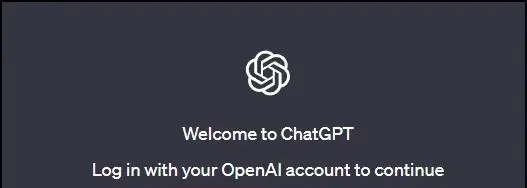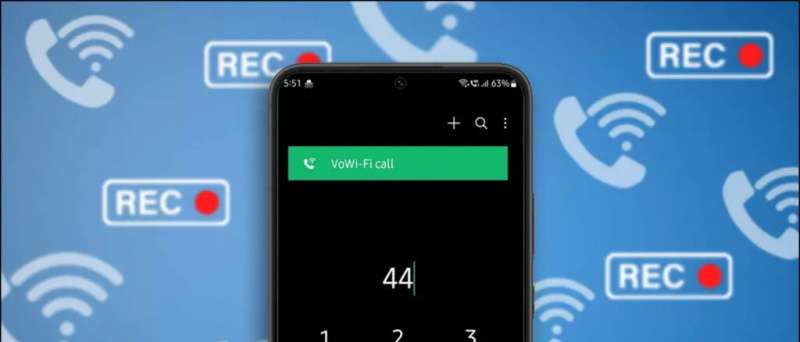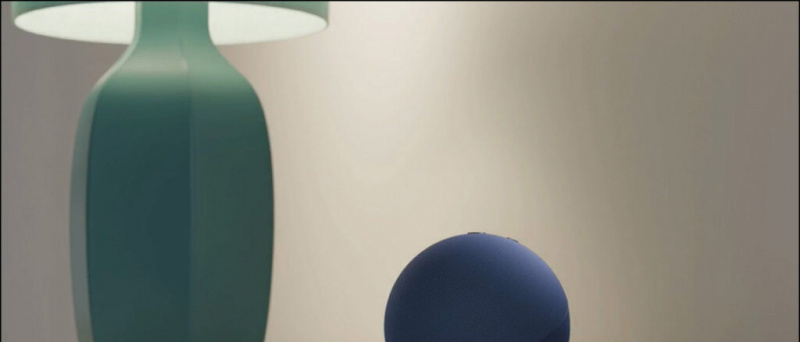英語で読む
iPhoneのタッチスクリーンが正しく機能していませんか?または、あなたの手は汚れていますか?理由が何であれ、簡単な音声コマンドを使用してiPhoneを簡単に制御できるようになりました。この記事では、音声を使用してiPhoneを制御する手順を段階的に説明します。
音声を使用してiPhoneを制御する
AppleはiOS13で音声制御機能を導入し、iOS14でさらに改善しました。これを使用して、デバイスをナビゲートおよび操作して、音声でタップ、スワイプ、入力などを行うことができます。これには、基本的なナビゲーション、ジェスチャ、ディクテーション、アクセシビリティコマンドのほか、テキストナビゲーション、選択、編集、および削除が含まれます。
iPhoneで音声制御をオンにする手順(iOS 14)



1] iPhoneで[設定]を開きます。
2]下にスクロールして、[ユーザー補助]をクリックします。
Googleでプロフィール写真を削除する方法.
3] [ユーザー補助]の下の[音声コントロール]をクリックします。
4]画面の指示に従って機能を設定します。
5]次に、トグルを有効にして音声制御をオンにします。
6]「 ねえシリ、音声制御をオンにします 「」と発声すると音声制御が可能になります。



オンにすると、コマンドを使用してデバイスを制御できます。既存のコマンドは、[設定]> [ユーザー補助]> [音声コントロール]> [コマンドのカスタマイズ]で確認できます。ここでは、既存のコマンドを微調整するだけでなく、選択に基づいて新しいコマンドを作成することもできます。
zoomでプロフィール写真が表示されない
Face IDを備えたiPhoneには、特別な注意認識設定があります。この設定では、ディスプレイを表示するかどうかに応じて、聞くか停止することができます。さらに、この機能を使用するとすぐに、iPhoneは関連するコマンドをリアルタイムで提案します。
iOSの音声制御のヒントとコツ
音声コマンドを一時的にオフにするには、「スリープ」と言うことができます。リスニング機能はオフになりませんが、コマンドからデバイスを復帰させるまでマイクはスリープ状態になります。 「ウェイクアップ」と言うと、元に戻すことができます。
音声制御を停止するには、「音声制御をオフにする」と言ってから「実行をタップする」だけです。または、ユーザー補助の設定で手動でオフにすることもできます。
「ショー名」または「ショー番号」
画面上のオブジェクトを操作するのが難しいと思いませんか? shownameまたはshownumberコマンドを使用すると、これを簡単に行うことができます。


- アイテム名がわからない場合は、「名前を表示」と言うと、アイテム名のオーバーレイが表示されます。次に、このコマンドを使用して、「TapFaceTime」などのタスクを実行できます。
- 同様に、アイテムに名前がない場合は、「番号を表示」と発声して、画面上の各アイテムの数値タグを表示できます。次に、これらの番号を使用してオブジェクトを操作できます。たとえば、「タップ1」です。
「グリッドを表示」
一部のインタラクションでは、より正確なクリックが必要です。その場合は、「グリッドを表示」と言ってください。これにより、画面に数値グリッドオーバーレイが表示されます。数字を話すと、グリッドのその領域が拡大され、新しい数字のセットが導入されます。これにより、アイテムを簡単に選択できるようになります。

画面上のアイテムをドラッグするとき(アイテムを置きたい場所を特定するため)、またはジェスチャを行うときに、グリッドを使用できます。
一般的な音声制御コマンド
- 「名前を非表示」、「番号を非表示」、または「グリッドを非表示」と言って、対応するオーバーレイを非表示にします。
- 「戻る」と言って前の画面に戻ります。戻るボタンとして機能します。
- アクションを繰り返すには、「繰り返します」と言います。アクションを繰り返す頻度を指定することもできます。たとえば、「戻る」などです。 2回繰り返します。 「」
- スクロールアクションを実行するには、「上/下/右/左にスクロール」と言います。 「下にスクロール」や「上にスクロール」と言うこともできます。
- 「音量を上げる」、「音量を下げる」、「音を消す」、「音を消さない」と言って音量を制御します。
- 「ロック画面」と言ってデバイスをロックします。
- 「デバイスを再起動」と言ってiPhoneを再起動します。
- 「音楽の再生」、「音楽の一時停止」、「次のトラック」、「前のトラック」、「音楽のシャッフル」を使用して音楽を制御します。
- 「ダイヤル」と言って、番号または連絡先をダイヤルします。
- その他の一般的なコマンドには、「コントロールセンターを開く」、「ホームに移動」、「アイテム名をタップ」、「アプリ名を開く」、「TakeShot」などがあります。
音声制御を使用してiPhoneを制御する方法がすべてでした。これは、iPhoneのタッチスクリーンが機能していないかちらつく場合、または手が汚れていて電話に触れることができない場合に非常に役立ちます。これとは別に、いくつかの音声制御のヒントとコツ、および一般的に使用される音声コマンドについても説明しました。
Google Chrome の画像を保存できません
それらを試してみて、以下のコメントでこの機能の使用経験をお知らせください。 iOSに関するその他のヒントやコツをお楽しみに。
Facebookのコメントボックス